Win10系统自带虚拟光驱怎么使用 Win10自带虚拟光驱使用教程
Win10系统自带虚拟光驱使用指南
对于许多Windows 10用户来说,系统自带的虚拟光驱功能可能并不为人所熟知。今天,本文将详细介绍如何在Win10系统中使用这一实用功能,帮助您更便捷地进行系统操作。
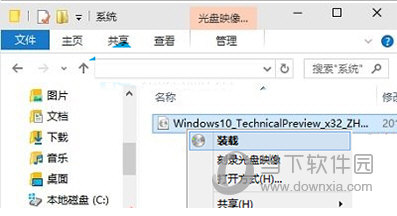
Win10自带虚拟光驱使用教程
Win10系统的虚拟光驱操作步骤:
在Windows 10预览版中,虚拟光驱可能不会直接显示在程序和功能中。当您需要使用它时,它将随时可用。不信?只需对电脑上的镜像文件右键单击,在弹出的菜单中选择“装载”,您会发现镜像文件立即被打开了,出现在您面前。
当您不再需要虚拟光驱时,只需在文件资源管理器的导航窗格中的虚拟光驱上右键单击,选择“弹出”,它就会悄无声息地离开,就像它来时一样。这样的设计是否让您感到非常贴心呢?
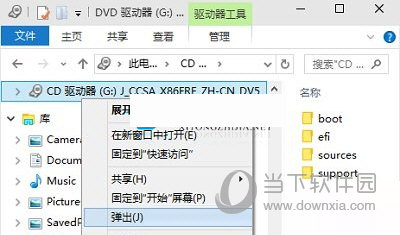
温馨提示:
1. Win10虚拟光驱不支持加密的光盘镜像,仅支持标准的ISO镜像文件。
2. Win10虚拟光驱不支持重启电脑自动加载光盘镜像,因此不能用来重装系统。
由于Win10自带的虚拟光驱功能存在上述限制,如果您需要更强大的功能,可以考虑下载并使用Daemon Tools Lite等第三方虚拟光驱软件来补充。
Daemon Tools Lite下载地址:https://www.downxia.com/downinfo/24906.html
版权声明:以上内容作者已申请原创保护,未经允许不得转载,侵权必究!授权事宜、对本内容有异议或投诉,敬请联系网站管理员,我们将尽快回复您,谢谢合作!

